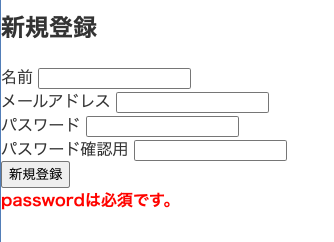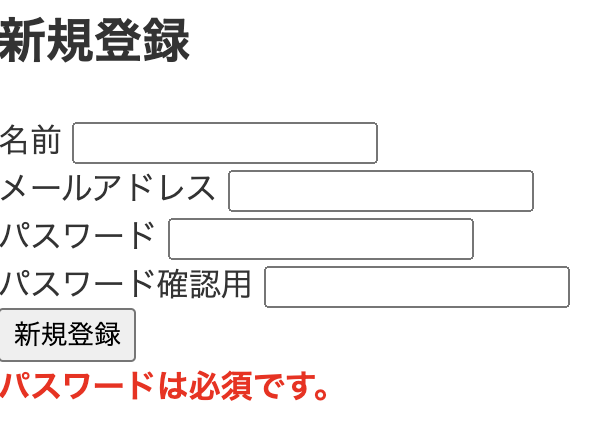はじめに
Laravel触り始めたばかりの初心者です。
いちいち調べるのもめんどくさくなってきたので基本的な部分をまとめてみました。
自分用のチートシートにはなりますが、Laravel6で開発中の初心者の方も参考にしてください。
開発環境に関しては、MAMPで構築しています。
(2021年4月13日 Dockerパターンも追加)
【MAMP】Laravelのインストールから初期設定
Laravelのインストール
Laravelのインストールはcomposerコマンドで行います。
composer create-project laravel/laravel (フォルダ名) --prefer-dist "6.0.*"
composer create-projectには2つのオプションがあります。
- --prefer-dist
- –prefer-source
--prefer-distは、zipファイルでダウンロードします、こっちのほうが高速なのでこちらを採用。
--prefer-sourceは、git cloneでソースを落とします。
Laravelの動作確認
Laravelのインストールが正常に行われたかを確認するために開発サーバーを起動します。
php artisan serve
初期設定
Laravelでやっておくべき初期設定は以下の8つです。
- タイムゾーン
- 言語設定
- DBの文字コード
- デバッグバー
- DB設定
- エラーメッセージの日本語訳
- HTMLにCSRFトークンの設置
- Models/User.phpの設置
タイムゾーン
タイムゾーンを日本時間に変更します。
'timezone' => 'Asia/Tokyo'
言語設定
言語設定を日本語に変更します。
'locale' => 'ja'
DBの文字コード
文字コードをUTF-8に変更します。
'charset' => 'utf8',
'collation' => 'utf8_unicode_ci'
デバッグバー
デバッグ用にデバッグバーを表示させます。
composer require barryvdh/laravel-debugbar
現時点での設定では本番環境でもデバッグバーが表示されます。
DBなどの値がユーザーに見えてしまうため本番環境ではデバッグバーを非表示にする必要があります。
APP_DEBUG=false
DB設定
.envファイルのDBに関する記載の部分を修正していきます。
DB_CONNECTION=mysql //DB種類
DB_HOST=127.0.0.1 //ホスト
DB_PORT=3306 //ポート
DB_DATABASE=laravel //データベース名
DB_USERNAME=root //ユーザー名
DB_PASSWORD= //パスワード
接続確認
php artisan migrate
エラー発生
修正すべきポイントは3つです。
①.envのDB_HOSTを修正
DB_HOST=localhost
②config/database.phpのunix_socketを修正
'unix_socket' => '/Applications/MAMP/tmp/mysql/mysql.sock'
③ターミナルでキャッシュクリア
php artisan cache:clear
php artisan config:cache
エラーメッセージの日本語訳
resources/lang/en内にエラーメッセージのファイルがあるがこれらすべて英語となっています。
そのため、日本語訳するために以下のサイトからダウンロードします。
ダウンロードしたファイルをresources/lang/ja内に格納します。
任意修正箇所
エラーメッセージが一部英語で表示されます。
エラーメッセージの変更は以下のように行います。
"attributes" => [
"password" => "パスワード"
]
HTMLにCSRFトークンの設置
こちらを入れておかないとフォームが必ずエラーとなります。
HTMLのheadタグ内の共通レイアウトbladeファイルを作り、そこに記載します。
<meta name="csrf-token" content="{{ csrf_token() }}">
Models/User.phpの設置
ディレクトリを作成し、User.phpを移動する
$ mkdir Models
$ mv User.php Models
ファイルの修正
namespace App\Models;
use App\Models\User;
use App\Models\User;
'providers' => [
'users' => [
'driver' => 'eloquent',
'model' => App\Models\User::class,
],
],
use App\Models\User;
【Docker】Laravelのインストールから初期設定
インストール
以下のURLを参考に設定します。
コマンド3つで以下の環境を作れます。
php:7.4-fpm-buster
Laravel6.0.*
Node14.*
composer:1.10
nginx:1.18-alpine
mysql:5.7
Laravelの動作確認
Laravelのインストールが正常に行われたかを確認するために開発サーバーを起動します。
MAMPとの違いはdocker環境に入ってからサーバーを起動する必要があります。
docker-compose exec app bash
php artisan serve
初期設定
Laravelでやっておくべき初期設定は以下の5つです。
- タイムゾーン
- 言語設定
- DBの文字コード
- エラーメッセージの日本語訳
- Models/User.phpの設置
タイムゾーン
タイムゾーンを日本時間に変更します。
'timezone' => 'Asia/Tokyo'
言語設定
言語設定を日本語に変更します。
'locale' => 'ja'
DBの文字コード
文字コードをUTF-8に変更します。
'charset' => 'utf8',
'collation' => 'utf8_unicode_ci'
エラーメッセージの日本語訳
resources/lang/en内にエラーメッセージのファイルがあるがこれらすべて英語となっています。
そのため、日本語訳するために以下のサイトからダウンロードします。
ダウンロードしたファイルをresources/lang/ja内に格納します。
任意修正箇所
エラーメッセージが一部英語で表示されます。
エラーメッセージの変更は以下のように行います。
"attributes" => [
"password" => "パスワード"
]
Models/User.phpの設置
ディレクトリを作成し、User.phpを移動する
$ mkdir Models
$ mv User.php Models
ファイルの修正
namespace App\Models;
use App\Models\User;
use App\Models\User;
'providers' => [
'users' => [
'driver' => 'eloquent',
'model' => App\Models\User::class,
],
],
use App\Models\User;
フロントエンドでVue.jsを使うとき
Laravel6ではインストールが必要となりました。
// laravel/uiをインストール
composer require laravel/ui:^1.0 --dev
// どちらかを選択
// ①auth機能あり
php artisan ui vue --auth
// ②auth機能なし
php artisan ui vue
// コンパイルとインストール
npm install && npm run dev
npm run devでエラーが発生した場合
エラーメッセージは以下の通りです。
ERROR Failed to compile with 2 errors
error in ./resources/sass/app.scss
【原因】
sass-loaderのバージョンの互換性がない。
【対応】
バージョンの変更を行う
// sass-loaderをアンインストール
npm uninstall --save-dev sass-loader
// sass-loaderをインストール
npm install --save-dev sass-loader@7.1.0
// 実行
npm run dev
MVCアーキテクチャ
大きく分けて2つの動きが考えられます。
①DBの情報を必要としないとき
クライアント → ルーティング → コントローラー → ビュー
②DBの情報を必要とするとき
クライアント → ルーティング → (コントローラー ⇄ モデル ⇄ DB) → ビュー
ルーティング
フォルダ
routes/web.php `api`の場合は、routes/api.php// ①直接Viewに移動
// Viewのwelcome
Route::get("/", function() {
return view("welcome");
}
// ②Controllerに移動
// ControllerのUserControllerのindexメソッドに移動
Route::get("/user", "UserController@index");
コントローラー
フォルダ
app/Http/Controllersコントローラーの作成方法
php artisan make:controller UserController
リソースコントローラー(RESTful)
1行のコードで典型的なCRUDルートをコントローラーで作成できます。
php artisan make:controller PhotoController --resource
| 動詞 | URI | アクション | ルート名 |
|---|---|---|---|
| GET | /tests | index | Tests.index |
| GET | /tests/create | create | Tests.create |
| POST | /tests | store | Tests.store |
| GET | /tests/{test} | show | Tests.show |
| GET | /tests/{test}/edit | edit | Tests.edit |
| PUT/PATCH | /tests/{test} | update | Tests.update |
| PUT/PATCH | /tests/{test} | destroy | Tests.destroy |
updateの場合は、
@csrfの下に、
**@method("PUT")**が必要です。
destroyの場合は、
@csrfの下に、
**@method("DELETE")**が必要です。
ルーティングを制限する
Route::resouceはCRUDのルーティングを一度に行えるのですごく便利ですが、これらのメソッドを全て使うケースは多くないと思います。
削除するだけでは例外のエラーが発生するためルーティングを制限する必要があります。
// index, createのみ使うとき
Route::resource('photos', 'PhotoController', ['only' => ['index', 'create']]);
// show, update以外すべて使うとき
Route::resource('photos', 'PhotoController', ['only' => ['index', 'create', 'store', 'edit', 'destroy']]);
RestFulでよく使われる書き方
認証がされているときに表示する
Route::group(["prefix" => "photos", "middleware" => "auth"], function() {
Route::get("index", "PhotosController@index")->name(Photos.index);
Route::get("create", "PhotosConroller@create")->name(Photos.create);
Route::posts("store", "PhotosController@store")->name(Photos.store);
Route::get("show/{id}", "PhotosController@show")->name(Photos.show);
Route::get("edit/{id}", "PhotosController@edit")->name(Photos.edit);
Route::post("update/{id}", "PhotosController@update")->name(Photos.update);
Route::post("destroy/{id}", "PhotosController@destroy")->name(Photos.destroy);
})
idの値をどのようにして取ればいいのか?
<form action="{{ route('tests.edit', $test->id) }}" method="GET">
</form>
値の取り出し方
値の取り出し方は2通りあります。
①Viewのフォーム経由から値を受け取る
②ModelでDBから値を受け取る
View経由
<form action="{{ route('tests.store') }}" method="POST">
// nameで渡す
<label for="email">メールアドレス</label>
<input type="email" id="email" name="email">
<label for="password">パスワード</label>
<input type="password" id="password" name="password">
// hidden(valueに値を入れてnameで渡す)
// Auth::id()はログインユーザーのIDを取得できます。
<input type="hidden" name="id" value="{{ Auth::id() }}">
// Auth::user()はログイン中のユーザー情報を取得できます。
<input type="hidden" name="login_user" value="{{ Auth::user() }}">
<input type="submit" value="送信する">
</form>
use App\Models\User;
public function store(Request $request) {
// 値を取得する
// $email = $request->input("email");
// $password = $request->input("password");
// 正しく取得できているか確認
// dd($email);
// Modelを呼び出すだけでOK
$user = new User;
// インスタンス化したものに保存
$user->email = $request->input("email");
$user->password = $request->input("password");
// DBに保存
$user->save();
// リダイレクト
return redirect("user/index");
}
POSTがうまくいかないとき
一旦キャッシュをすべてクリアしてみましょう。
php artisan optimize:clear
Model経由
// ModelsのUserを読み込み
use App\Models\User
// クエリビルダーを使うためのおまじない
use Illuminate\Support\Facades\DB
// ①Eloquent
// all() = すべてのデータを取得する
$values = User::all();
// find() = 引数の値のidのデータを取得する
$value = User::find($id);
// where() = 条件指定(categoryカラムがPHPのデータを取得する)
$value = User::where("category", "PHP")->get();
// ②クエリビルダー
// get() = 条件にあったデータのすべてを取得する
$values = DB::table("users")->get();
// first() = 最初の1件を取得する
$value = DB::table("users")->first();
// SELECT = 取得するカラムを指定する
$values = DB::table("users")->select("name", "email")->get();
// user.indexのViewに移動し、$valuesの値を渡す
return view("user.index", compact("values"));
CRUD
// ModelsのUserを読み込み
use App\Models\User
// クエリビルダーを使うためのおまじない
use Illuminate\Support\Facades\DB
// ①Create
// 1つずつ記載するのもいいけどやっぱりfillを使う方がスマートだよね!
$user->name = $request->name;
$user->email = $request->email;
// ...etc
$user->birthday = $request->birthday;
$user->save();
$user->fill($request->all())->save();
// ②Read
// 上記でやったため省略
// ③Update
// こちらもfillを使う方がスマート!$fillableをチェックしてくれるのがやっぱりいいよね
$user->fill(['name' => 'Sho'])->save();
// ④Delete
// モデルを取得して削除してもいいけど、PKで削除するのもありだよね
User::find($id)->delete();
User::destroy($id);
User::destroy([1, 2]);
モデル
フォルダ
app/Modelsモデルの作成方法
同時にマイグレーションファイルを作成すると便利
php artisan make:model Models/Post --migration
マイグレーションとは?
マイグレーションとは、DBテーブルの履歴を管理する仕組みです。
フォルダ
database/migrationsマイグレーションの頻出カラムタイプ
public function up()
{
Schema::create('registers', function (Blueprint $table) {
// 符号なしBIGINTを使用した自動増分ID
$table->bigIncrements('id')->comment('id');
// 20文字以内の文字列
$table->string('name', 20)->comment('名前');
// 255文字以内で独自の文字列
$table->string('email', 255)->unique('email')->comment('メールアドレス');
// 日付
$table->date('birthday')->comment('生年月日');
// 0~255までの整数値で符号なし
$table->tinyInteger('gender')->unsigned()->comment('1:男性 2:女性');
// 最大65535文字で未記入可
$table->text('memo', 65535)->nullable()->comment('メッセージ');
$table->timestamps();
});
}
テーブルにカラムを作成する
php artisan migrate
マイグレーションを修正する
①migrationファイルを新規に作成する
--tableオプションでテーブル名を指定します。
ファイル名は何をするかをわかりやすくするのがおすすめです。
下記の場合、「usersテーブルにemailを追加する」です。
php artisan make:migration add_email_users_table --table=users
②migrationファイルを修正
public function up()
{
Schema::table('users', function (Blueprint $table) {
$table->string('email'); //カラム追加
});
}
public function down()
{
Schema::table('users', function (Blueprint $table) {
$table->dropColumn('email'); //カラムの削除
});
}
③migration
php artisan migrate
ビュー
フォルダ
resources/viewsassetsヘルパー
Bladeファイル内にCSSやJSを記述すると可読性が著しく落ちるので別ファイルに保存します。
public
|__ css
|__ js
|__ img
<!-- css -->
<link rel="stylesheet" href="{{ asset('/css/style.css') }}">
<!-- js -->
<script src="{{ asset('/js/index.js') }}"></script>
<!-- img -->
<img alt="ロゴ" src="{{ asset('/img/logo.jpg') }}">
ダミーデータ
Factory & Faker
フォルダ
database/factoriesphp artisan make:factory PostFactory
ここで修正が必要です
// これは誤り
// use App\Model
// こちらが正しい
use App\Models\Post
// ModelではなくPostのためこちらも誤り
/* $factory->difine(Model::class, function (Faker $faker) {
return [
];
} */
//こちらが正しい
$factory->define(Post::class, function (Faker $faker) {
return [
"name" => $faker->name,
"title" => $faker->realText(50),
"email" => $faker->unique()->email,
"tel" => $faker->phoneNumber,
"password" => $faker->password,
"url" => $faker->url,
"gender" => $faker->randomElement(["0", "1"]),
"age" => $faker->numberBetween($min = 1, $max = 6),
"contact" => $faker->realText(200)
];
});
その他のFakerに関しては以下を確認してください。
作成手順
①config/app.phpの修正
"faker_locale" => "ja_JP"
②シーダの作成
php artisan make:seeder PostSeeder
use App\Models\Post
public function run() {
// 200個作成
factory(Post::class, 200)->create();
}
③データベースシーダーに追記
public function run()
{
$this->call([
// ここに付け足していく
UsersTableSeeder::class,
PostsSeeder::class,
]);
}
④ターミナル
// Composerのオートローダーを再生成する
composer dump-autoload
// データベースに入っている値を初期化し入力する場合
php artisan migrate:fresh --seed
バリデーション
フォルダ
app/Http/Requestsphp artisan make:request StoreBlogPost
// ①trueに変更(これをしないとうまく作用しない)
public function authorize() {
return true;
}
public function rules() {
return [
// 【必須】最大20文字
"name" => "required|string|max:20",
// 【必須】最大255文字のメールアドレスであり被りがあってはならない
"email" => "required|email|unique:users|max:255",
// 【必須】8文字以上で確認用と同じパスワード
"password" => "required|confirmed|min:8",
// 【任意】
"hobby" => "nullable",
]
}
// ファイルを読み込む
use App\Http\Requests\StoreBlogPost;
// これで自動的にバリデーションができるようになる
public function store(StoreBlogPost $request) {
}
// ①それぞれ書く
@error("email")
<span>
<strong>{{ $message }}</strong>
</span>
@enderror
// ②まとめて書く
@if ($errors->any())
<div>
<ul>
@foreach($errors->all() as $error)
<li>{{ $error }}</li>
@endforeach
</ul>
</div>
@endif